福昕阅读器屏蔽广告的方法教程
福昕阅读器是近这几年很多人都喜欢使用的办公软件,但是有些朋友在使用这个办公软件的时候,遇到了一些问题,就是福昕阅读器有广告不知道怎么去设置屏蔽。其实这个解决方法也是非常的简单,下面就为大家介绍详细教程,希望对您有帮助。
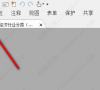
更新日期:2023-04-12
来源:系统部落
最近有一些小伙伴下载了英文版的福昕阅读器后,觉得使用不方便,但是重新下载又比较麻烦。那么是否可以将它设置为中文版呢?答案是可以的,接下来就跟着小编一起了解一下福昕阅读器切换成中文版的具体方法吧!
操作教程
1、打开福昕阅读器(英文界面),鼠标单击左上角”FILE(文件)“弹出如下所示的界面。
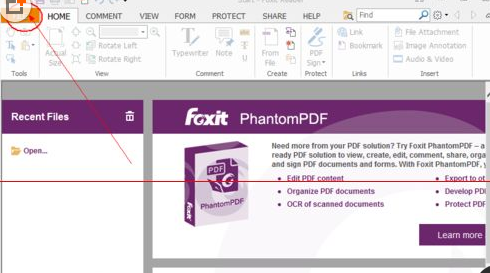
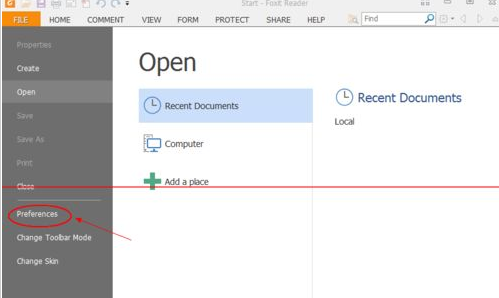
2、然后单击”Preferences(偏好设置)“或者直接在”HOME“选项卡内使用快捷键”ctrl+K“,向下滑动滚动条找到左侧的“language(语言)”选项并点击。
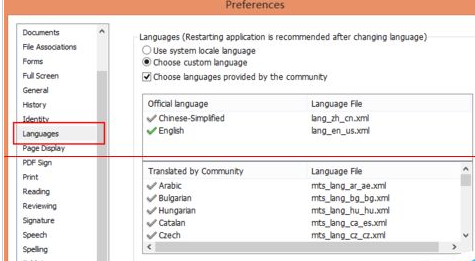
4、接着我们在单击语言之后的右侧点击“Use system locale language”选项然后点击“OK”。
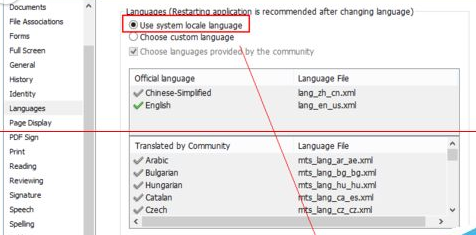
5、这时我们点击“OK”之后弹出下图所示对话框,选择“Restart now”等待软件重启即可。
6、先打开福昕阅读器(英文界面),鼠标单击左上角”FILE(文件)“弹出如下所示的界面。
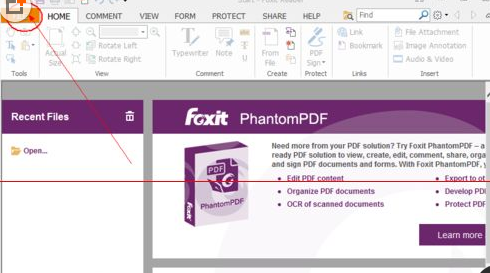
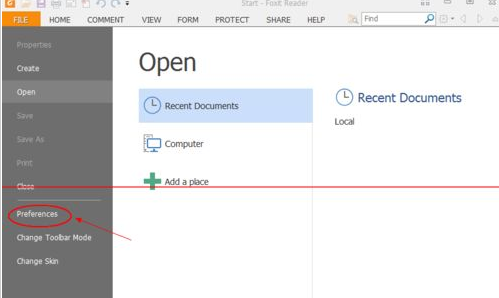
7、单击”Preferences(偏好设置)“或者直接在”HOME“选项卡内使用快捷键”ctrl+K“,向下滑动滚动条找到左侧的“language(语言)”选项并点击。
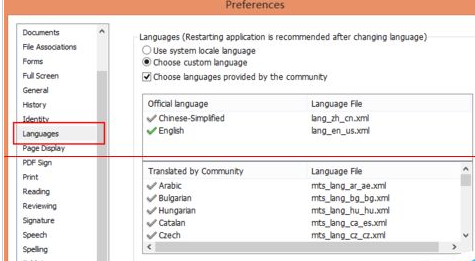
8、接着我们在单击语言之后的右侧点击“Use system locale language”选项然后点击“OK”。
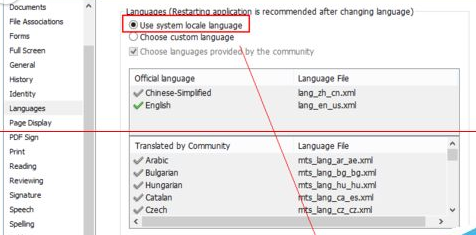
9、这时我们点击“OK”之后弹出下图所示对话框,选择“Restart now”等待软件重启即可。
福昕阅读器屏蔽广告的方法教程
福昕阅读器是近这几年很多人都喜欢使用的办公软件,但是有些朋友在使用这个办公软件的时候,遇到了一些问题,就是福昕阅读器有广告不知道怎么去设置屏蔽。其实这个解决方法也是非常的简单,下面就为大家介绍详细教程,希望对您有帮助。
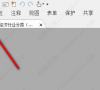
福昕阅读器禁止缩放pdf页面比例设置教程
福昕阅读器是近这几年很多人都喜欢使用的办公软件,但是有些人对于这款办公软件操作步骤还是不太清楚的,例如福昕阅读器缩放比例怎么设置以及怎么禁止缩放pdf页面比例。下面小编就为大家带来详细的操作过程,感兴趣的用户一起来看看吧。

福昕阅读器多个窗口使用多个文件设置教程
福昕pdf阅读器是一款免费的支持浏览、审阅以及打印任何PDF文档的软件,功能十分丰富。听说有些用户使用福昕阅读器时,想要在多个窗口使用多个文件,今天小编就给大家分享详细的福昕阅读器多个窗口使用多个文件设置教程。

福昕阅读器pdf怎么转换成word?
我们在阅览文档时,偶尔需要复制粘贴一些需要的东西,但在福昕阅读器上想要复制pdf文档并不是很方便,那么下面小编就给大家分享下福昕阅读器pdf怎么转换成word,希望能帮助到您。

福昕阅读器怎么扫描文件?福昕阅读器的使用教程
福昕阅读器怎么扫描文件?福昕阅读器采用行业最快、最精准的PDF渲染引擎,渲染速度快,渲染质量高,为用户提供一流的PDF查看和打印体验,那想要对文件扫描的话,要怎么操作呢?福昕阅读器的使用教程分享给你。

福昕pdf阅读器怎么添加文字?福昕阅读器编辑使用教程
福昕pdf阅读器怎么添加文字?福昕阅读器可以快速的打开浏览、审阅、注释、签署打印pdf文件,支持100%视图查看pdf文档,那如果想在pdf中编辑添加文字应该怎么操作呢?来看下具体的编辑教程吧。

福昕阅读器怎么合并多个pdf?福昕PDF阅读器使用教程
福昕阅读器怎么合并多个pdf?福昕阅读器提供从PDF生成、编辑、加工、保护、搜索、显示、打印、安全分发、归档等涵盖PDF文档生命周期的技术和解决方案,那在使用过程中,要合并多个pdf应该怎么操作呢?来看下具体的步骤教程吧。

福昕PDF阅读器注册码彻底破解的方法
福昕PDF阅读器相信很多人都在用,虽然他是免费的但是有些功能还是需要收费,下面就给大家介绍彻底破解福昕PDF阅读器的方法,破解完成后就可以免费使用各类插件以及更多的功能。

Excel表格怎么格式转换为PDF文档格式
Excel可以转换为PDF格式吗?其实Excel表格本身就有这个功能,但是比福昕阅读器转换更不方便,那么如何使用福昕阅读器将Excel表格转化为PDF格式呢?请看下文的具体操作方法。
